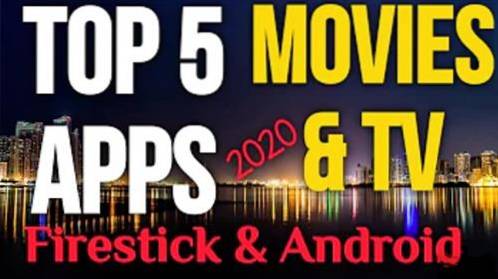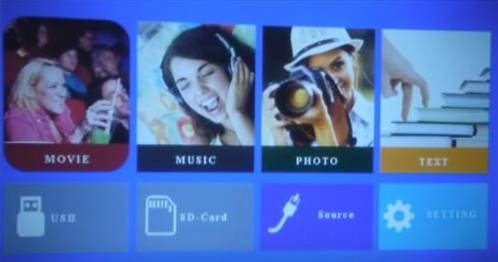Apex est un module complémentaire vidéo Kodi situé dans le référentiel magnétique.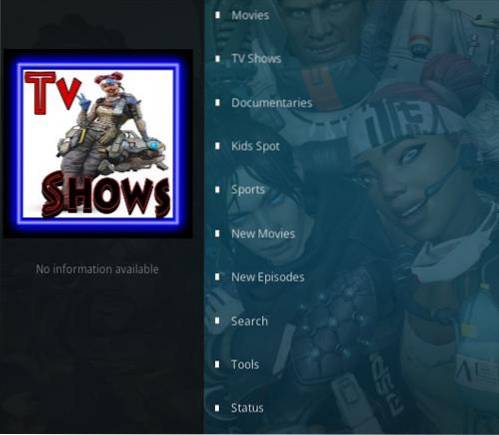
Il comporte de nombreuses sections pour les films et les émissions de télévision avec des genres et d'autres catégories ainsi que de nombreuses sous-sections.
Il contient également des documentaires, des spots pour enfants, des sports, des recherches, des outils, des statuts, etc..
L'utilisation d'un bon VPN avec Kodi est toujours suggérée pour la confidentialité, la sécurité et l'anonymat. Si vous avez besoin d'un bon VPN à faible coût à utiliser avec Kodi, essayez IPVanish, il dispose de plusieurs serveurs haute vitesse sans limitation ni journaux..
* WirelesSHack.org n'a aucune affiliation avec Kodi, aucun Addons, Repos ou Builds. WirelesSHack.org est un site d'actualités et d'information qui ne soutient ni ne tolère la violation du droit d'auteur. Kodi ne doit être utilisé qu'avec du contenu acheté et détenu personnellement ou appartenant au domaine public.
Emplacement
Nom: référentiel magnétique
URL: http://magnetic.website/repo/
Comment installer l'addon Apex Kodi
- En haut à gauche, cliquez sur le Les paramètres du système Icône
- Cliquez sur Gestionnaire de fichiers
- Sur le clic gauche Ajouter une source
- Cliquez là où il est dit RIEN
- Tapez l'URL: http://magnetic.website/repo/ et cliquez sur OK
- Dans la case suivante, nommez-le Magnétique et cliquez sur OK
- Vérifiez que tout est correct et cliquez sur OK
- Revenez au menu principal et cliquez sur Modules complémentaires
- Cliquez sur l'icône du programme d'installation du module complémentaire en haut à gauche.
- Cliquez sur Installer à partir d'un fichier zip
- Une boîte apparaîtra ouverte sélectionnez Magnétique
- Cliquez sur repository.magnetic-1.0.8.zip
- Attendez que le référentiel se télécharge et s'affiche en haut à droite et dites Dépôt de l'anneau de Saturne installé
- Cliquez sur Installer à partir du référentiel
- Cliquez sur Magnétique
- Modules complémentaires vidéo
- Cliquez sur Sommet
- Cliquez sur Installer
- Une boîte apparaîtra montrant toutes les dépendances et add-ons qui seront installés Cliquez sur OK


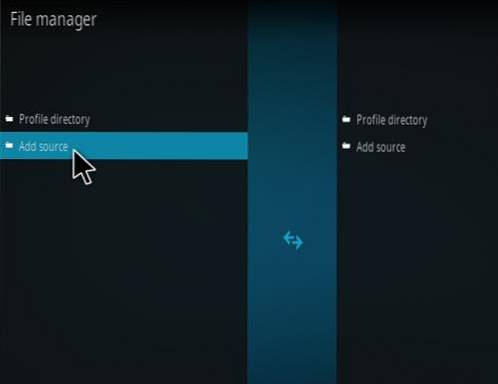
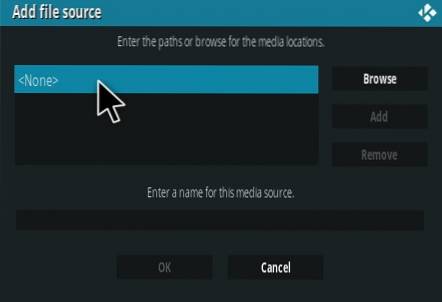
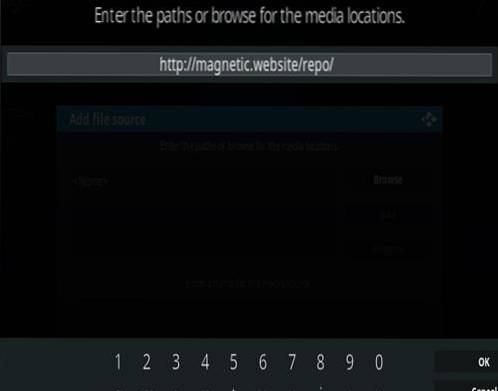
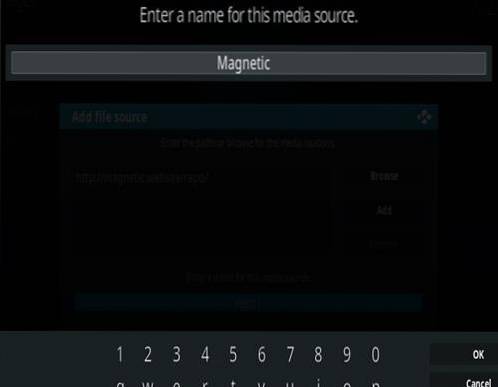
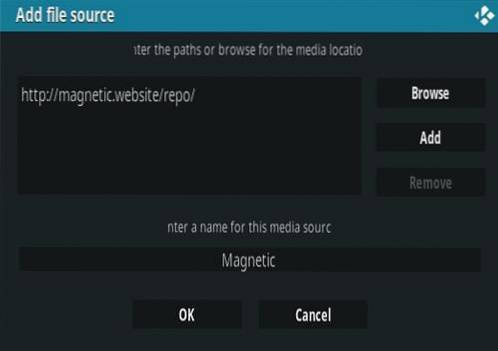
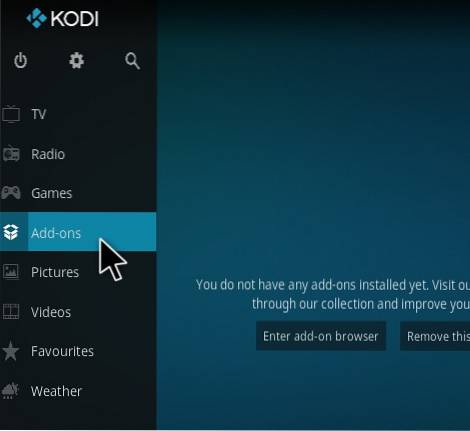

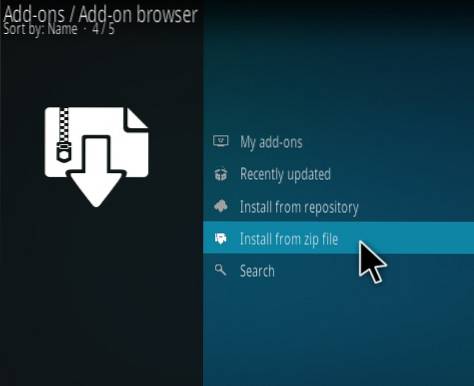

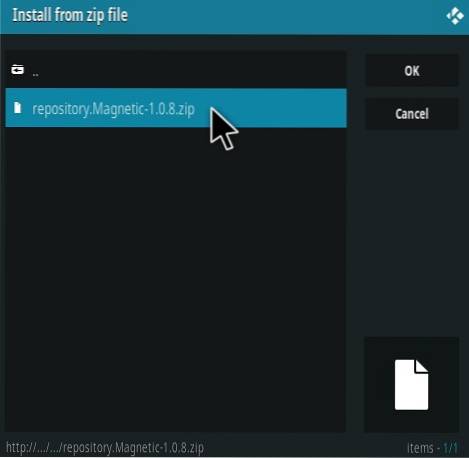
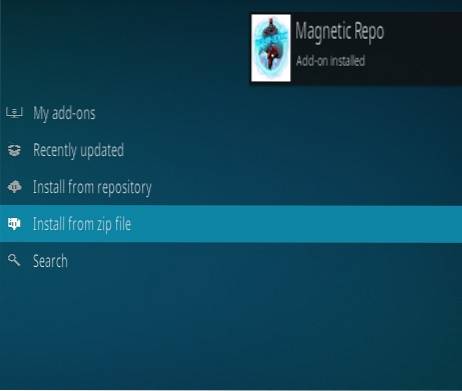
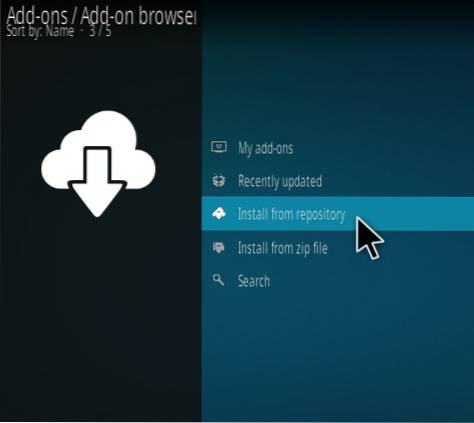
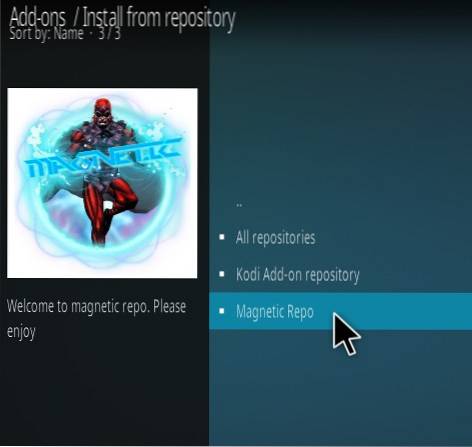
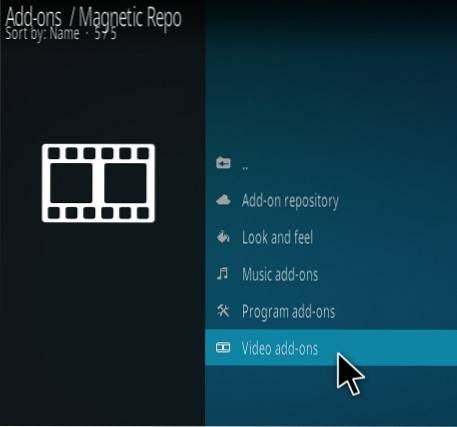

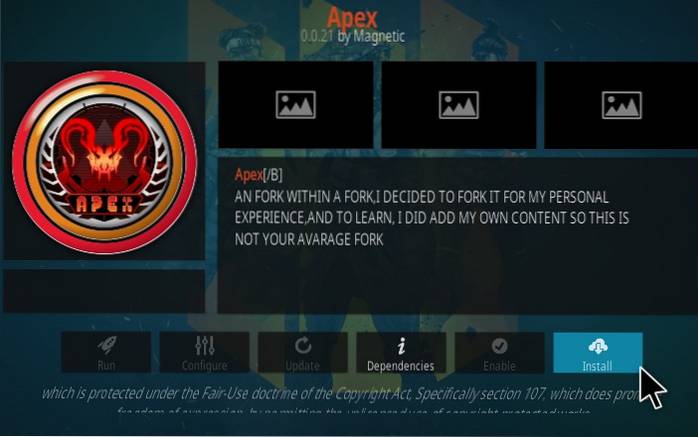
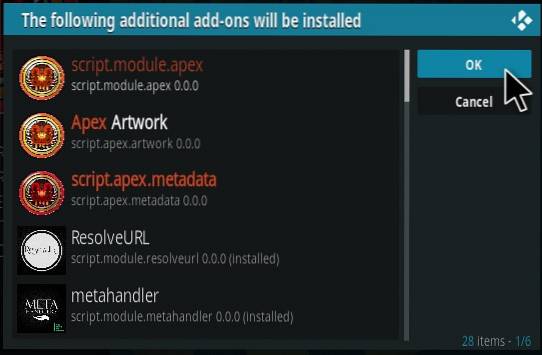
 ComputersHowto
ComputersHowto